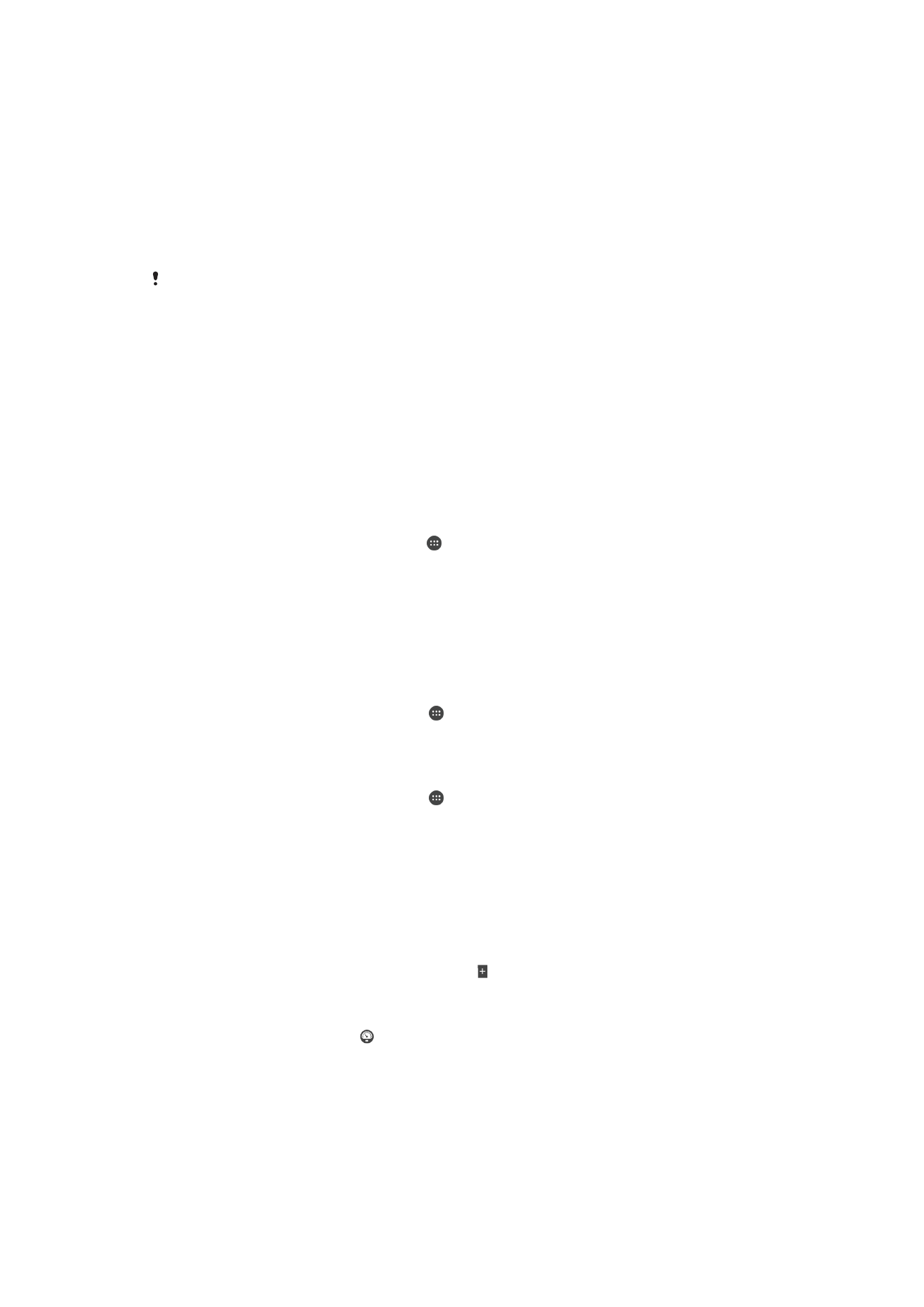
แบตเตอรี่และการจัดการพลังงาน
อุปกรณของคุณมีแบตเตอรี่อยูในตัวเครื่อง คุณสามารถติดตามการใชงาน
แบตเตอรี่และดูวาอุปกรณใดใชพลังงานมากที่สุดได คุณสามารถลบหรือจำกัด
แอพและเปดการใชงานจำนวนของโหมดประหยัดพลังงานเพื่อรับพลังงานเพิ่มขึ้น
จากแบตเตอรี่ของคุณ คุณยังสามารถดูเวลาของแบตเตอรี่ที่เหลืออยูโดยประมาณ
และปรับการตั้งคาแบตเตอรี่ของคุณเพื่อเพิ่มประสิทธิภาพการทำงานและทำให
แบตเตอรี่ของคุณใชไดนานมากขึ้น
การจัดการการบริโภคแบตเตอรี่ของคุณ
1
จาก หนาจอหลัก ของคุณ ใหแตะ
2
คนหาและแตะ ตั้งคา > การจัดการพลังงาน > แอปที่ใชกำลังไฟมาก ภาพ
รวมที่ปรากฏขึ้นจะแสดงแอพพลิเคชั่นที่มีอัตราการจราจรขอมูลสูง หรือที่
คุณไมไดใชเปนเวลานาน
3
ตรวจสอบขอมูล จากนั้น ใหดำเนินการตามตองการ ตัวอยางเชน ถอนการ
ติดตั้งแอพพลิเคชั่น หรือจำกัดการใชงาน
การดูวาแอปพบเคชันไหนใชพลังงานแบตเตอรี่มากที่สุด
1
จากหนาจอ หนาจอหลัก ใหแตะที่
2
คนหาและแตะ ตั้งคา > การจัดการพลังงาน > การใชแบตเตอรี่
การดูระยะเวลาของแบตเตอรี่โดยประมาณ
1
จากหนาจอ หนาจอหลัก ใหแตะที่
2
คนหาและแตะ ตั้งคา > การจัดการพลังงาน
โหมดประหยัดพลังงาน
มีโหมดประหยัดพลังงานหลายโหมดใหเลือกใชงาน หากคุณตองการใชงาน
แบตเตอรี่ของคุณยาวนานขึ้น:
โหมด STAMINA ปดใชงาน Wi-Fi® และขอมูลอุปกรณเคลื่อนที่ เมื่อปดหนาจอ และจำกัด
ประสิทธิภาพของฮารดแวร จะปรากฏในแถบสถานะเมื่อโหมดนี้ทำงาน
โหมดแบตเตอรี่
ออน
ปรับเปลี่ยนพฤติกรรมของอุปกรณของคุณ เชน ปรับความสวางของหนาจอ
และการตั้งคาเวลาเปดหนาจอ เมื่อระดับแบตเตอรี่ลดลงต่ำกวาเปอรเซ็นตที่
กำหนด จะปรากฏในแถบสถานะเมื่อโหมดนี้ทำงาน
จัดคิวขอมูลพื้น
หลัง
ปรับปรุงการสงขอมูลขาออกเมื่อหนาจอปด โดยทำการสงขอมูลภายในชวง
เวลาที่กำหนดไวลวงหนา
23
นี่คือเวอรชันอินเทอรเน็ตของเอกสารนี้ © พิมพเพื่อใชเปนการสวนตัวเทานั้น
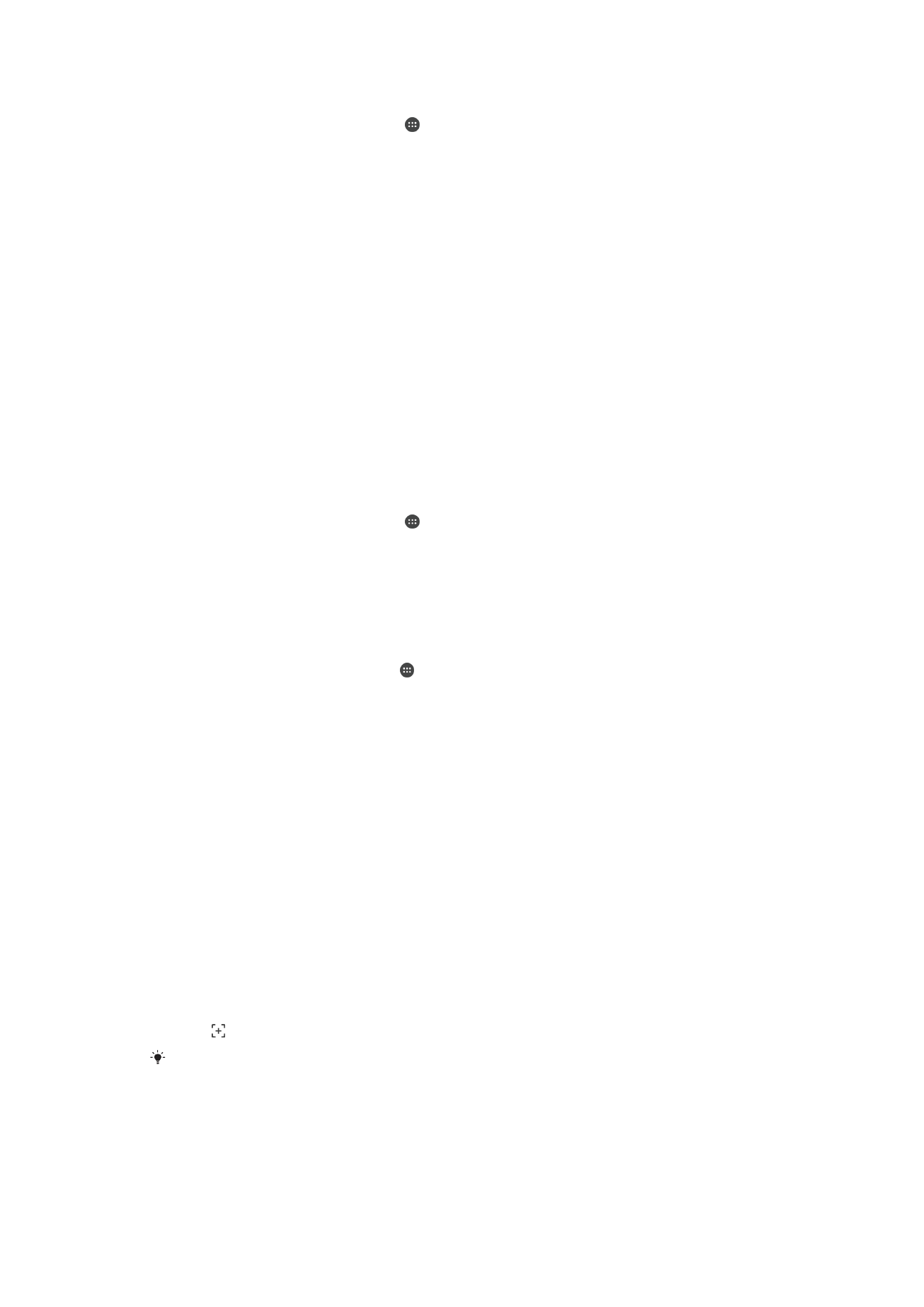
การเปดใชงานโหมดประหยัดพลังงาน
1
จาก หนาจอหลัก ของคุณ แตะ
2
คนหาและแตะ ตั้งคา > การจัดการพลังงาน
3
หากตองการเปดใชโหมดใด ใหเลือกชื่อโหมดแลวแตะสวิตช เปด-ปด เพื่อ
เปดโหมดที่คุณเลือก หากจำเปน
ภาพรวมคุณสมบัติของโหมด STAMINA
โหมด STAMINA มีคุณสมบัติที่หลากหลายซึ่งชวยใหคุณปรับประสิทธิภาพ
แบตเตอรี่ของคุณใหดีที่สุด:
เพิ่มการสแตนดบาย
ปองกันไมใหแอปพลิเคชันใชการรับสงขอมูลโดยการปดใชงาน Wi-Fi®
และขอมูลอุปกรณเคลื่อนที่ เมื่อปดหนาจอ คุณสามารถยกเวนบางแอป
พลิเคชันและบางบริการจากการหยุดชั่วคราวเมื่อเปดใชงานคุณสมบัตินี้
นาฬิกา STAMINA
หยุดการเชื่อมตอเครือขายไวชั่วคราวในกรณีที่คุณกดปุมเปด/ปดเพื่อดู
เวลาบอยครั้ง
ยืดระยะเวลาขณะใช
งาน
จำกัดประสิทธิภาพของฮารดแวรขณะที่คุณกำลังใชอุปกรณของคุณ
การเปดใชงานคุณสมบัติโหมด STAMINA
1
จาก หนาจอหลัก ของคุณ แตะ
2
คนหาและแตะ ตั้งคา > การจัดการพลังงาน จากนั้นแตะ โหมด STAMINA
3
เปดการใชงานโหมด STAMINA หากยังปดการใชงานอยู
4
ลากตัวเลื่อนที่อยูขางๆ คุณสมบัติที่คุณตองการเปดใชงาน จากนั้นแตะ เปด
ใชงาน เมื่อคุณไดรับขอความแจง
หากตองการเลือกวาจะเรียกใชแอปพลิเคชันใดในโหมด STAMINA
1
จาก หนาจอหลักของคุณ แตะ
2
คนหาและแตะ ตั้งคา > การจัดการพลังงาน จากนั้นแตะ โหมด STAMINA
3
เปดการใชงานโหมด STAMINA หากยังปดการใชงานอยู
4
ตรวจสอบใหแนใจวาคุณลักษณะ เพิ่มการสแตนดบาย เปดใชงานอยู แลว
แตะ แอปพลิเคชันทำงานขณะเตรียมพรอม > เพิ่มแอปพลิเคชัน
5
เลื่อนไปทางซายหรือขวาเพื่อดูแอพพลิเคชั่นและบริการทั้งหมด จากนั้น
เลือกชองทำเครื่องหมายที่เกี่ยวของกับแอพพลิเคชั่นที่คุณตองการให
ทำงาน
6
เมื่อเสร็จแลว ใหแตะ เสร็จ